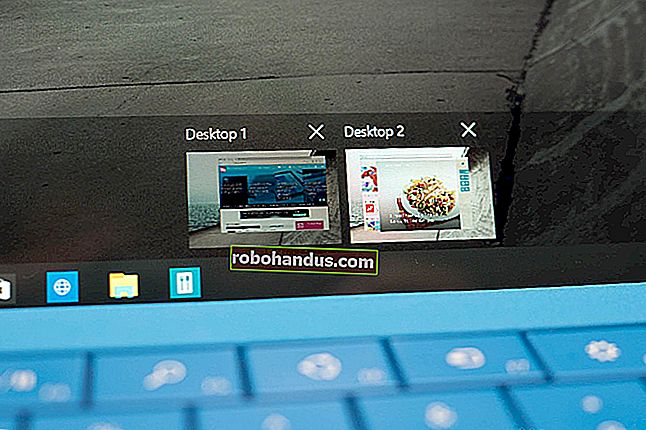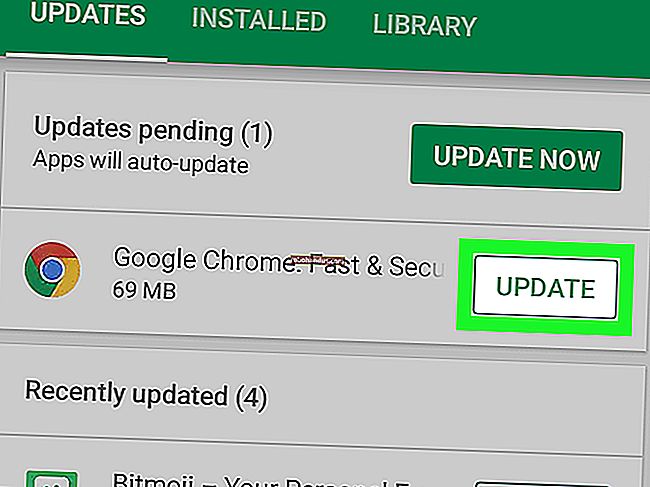Bozuk Windows Sistem Dosyaları SFC ve DISM Komutlarıyla Nasıl Onarılır

Windows'ta yerleşik olarak bulunan Sistem Dosyası Denetleyicisi aracı, Windows sistem dosyalarınızı bozulmaya veya diğer değişikliklere karşı tarayabilir. Bir dosya değiştirilmişse, o dosyayı otomatik olarak doğru sürümle değiştirecektir. İşte nasıl kullanılacağı.
Bu Komutları Ne Zaman Çalıştırmalısınız?
Windows mavi ekran veya başka çökmeler yaşıyorsa, uygulamalar başarısız oluyorsa veya bazı Windows özellikleri düzgün çalışmıyorsa, yardımcı olabilecek iki sistem aracı vardır.
İLGİLİ: Mavi Ölüm Ekranı Hakkında Bilmeniz Gereken Her Şey
Windows'ta yerleşik olarak bulunan Sistem Dosyası Denetleyicisi (SFC) aracı, Windows sistem dosyalarınızı bozulmaya veya diğer değişikliklere karşı tarayacaktır. Bir dosya değiştirilmişse, o dosyayı otomatik olarak doğru sürümle değiştirecektir. SFC komutu çalışmazsa, alttaki Windows sistem görüntüsünü onarmak için Windows 10 veya Windows 8'de Dağıtım Görüntüsü Hizmeti ve Yönetimi (DISM) komutunu da deneyebilirsiniz. Windows 7 ve önceki sürümlerde Microsoft, bunun yerine indirilebilir bir "Sistem Güncelleştirme Hazırlık Aracı" sunar. Nasıl kullanılacağına bir göz atalım.
İLGİLİ: Windows'ta Bozuk Sistem Dosyaları Nasıl Taranır (ve Düzeltilir)
Sistem Dosyalarını Onarmak için SFC Komutunu Çalıştırın
Buggy Windows sisteminde sorun giderirken SFC komutunu çalıştırın. SFC, bozuk, eksik veya değiştirilmiş sistem dosyalarını tarayıp değiştirerek çalışır. SFC komutu herhangi bir dosyayı onarmasa bile, onu çalıştırmak en azından hiçbir sistem dosyasının bozuk olmadığını onaylar ve ardından diğer yöntemlerle sisteminizde sorun gidermeye devam edebilirsiniz. Bilgisayarın kendisi başlayacağı sürece SFC komutunu kullanabilirsiniz. Windows normal şekilde başlayacaksa, bunu bir yönetici komut isteminden çalıştırabilirsiniz. Windows normal şekilde başlamazsa, yükleme medyanızdan veya kurtarma diskinizden önyükleme yaparak Güvenli Modda veya kurtarma ortamında başlatmayı deneyebilirsiniz.
İLGİLİ: Windows PC'nizi Düzeltmek için Güvenli Mod Nasıl Kullanılır (ve Ne Zaman Yapmalısınız)
Ancak Komut İstemi'ne (normalde Güvenli Mod veya kurtarma ortamı) ulaşırsanız, komutu aynı şekilde kullanacaksınız. Windows'u normal olarak başlatırsanız, Komut İstemi'ni yönetici ayrıcalıklarıyla açmanız gerekeceğini unutmayın. Bunu yapmak için, Başlat düğmesine sağ tıklayın ve "Komut İstemi (Yönetici)" öğesini seçin.

Komut İstemi'nde aşağıdaki komutu yazın ve tam bir sistem taraması çalıştırmak ve SFC'nin onarım denemesini yapmak için Enter tuşuna basın:
sfc / scannow

Komut tamamlanana kadar Komut İstemi penceresini açık bırakın, bu biraz zaman alabilir. Her şey yolunda giderse, "Windows Kaynak Koruması herhangi bir bütünlük ihlali bulamadı" mesajını görürsünüz.
İLGİLİ: Windows PC'nizi Düzeltmek için Güvenli Mod Nasıl Kullanılır (ve Ne Zaman Yapmalısınız)
"Windows Kaynak Koruması bozuk dosyalar buldu ancak bazılarını düzeltemedi" mesajını görürseniz, bilgisayarınızı Güvenli Modda yeniden başlatmayı ve komutu yeniden çalıştırmayı deneyin. Ve bu başarısız olursa, yükleme medyanızla veya kurtarma diskinizle önyüklemeyi ve oradan komutu denemeyi de deneyebilirsiniz.

SFC Sorunlarını Düzeltmek için DISM Komutunu Çalıştırın
Normalde DISM komutunu çalıştırmanız gerekmez. Ancak, SFC komutu düzgün çalışmazsa veya bozuk bir dosyayı doğru olanla değiştiremezse, DISM komutu - veya Windows 7'deki Sistem Güncelleme Hazırlık Aracı - bazen temeldeki Windows sistemini düzeltebilir ve SFC'nin düzgün çalışmasını sağlayabilir.
DISM komutunu Windows 8 ve 10'da çalıştırmak için yönetici ayrıcalıklarına sahip bir Komut İstemi açın. Aşağıdaki komutu yazın ve ardından DISM'in Windows bileşen deponuzu bozulmaya karşı kontrol etmesi ve bulduğu sorunları otomatik olarak düzeltmesi için Enter tuşuna basın.
DISM / Çevrimiçi / Temizleme-Görüntü / RestoreHealth
Komut İstemi penceresini kapatmadan önce komutun çalışmayı bitirmesine izin verin. Bu beş ila on dakika sürebilir. İlerleme çubuğunun bir süre yüzde 20'de kalması normaldir, bu yüzden endişelenmeyin.

DISM komutunun sonuçları herhangi bir şeyin değiştiğini belirtirse, bilgisayarınızı yeniden başlatın ve ardından SFC komutunu başarıyla çalıştırabilmelisiniz.
Windows 7 ve önceki sürümlerde, DISM komutu kullanılamaz. Bunun yerine, Microsoft'tan Sistem Güncelleştirme Hazırlık Aracı'nı indirip çalıştırabilir ve sisteminizi sorunlara karşı taramak ve bunları düzeltmeye çalışmak için kullanabilirsiniz.
Sonra bir Sistem Geri Yükleme veya Sistem Sıfırlamayı deneyin
Hala sistem sorunları yaşıyorsanız ve SFC ve DISM komutları yardımcı olmuyorsa, daha sert eylemler deneyebilirsiniz.
Sistem Geri Yükleme aracını çalıştırmak, Windows işletim sistemi dosyalarınızı, ayarlarınızı ve uygulamalarınızı daha önceki bir duruma geri yükleyecektir. Bu, işletim sistemi de geri yükleme noktası oluşturulduğunda önceki noktada hasar görmediyse sistem bozulma sorunlarını çözebilir.
İLGİLİ: Windows 7, 8 ve 10'da Sistem Geri Yükleme Nasıl Kullanılır
Her şey başarısız olursa, her zaman bir sistem sıfırlama gerçekleştirmeye veya Windows'u yeniden yüklemeye başvurabilirsiniz. Windows 8 ve 10'da, Windows'u varsayılan durumuna sıfırlamak için "Bu Bilgisayarı Sıfırla" işlemini gerçekleştirebilirsiniz. Kişisel dosyalarınızı yerinde tutma seçeneğine sahip olacaksınız - ancak programları yeniden yüklemeniz gerekecek - veya her şeyi kaldırıp tamamen yeniden yükleme seçeneğiniz olacak. Hangisini seçerseniz seçin, önce bilgisayarınızı yedeklediğinizden emin olun! Windows 7 ve önceki sürümlerde bu, bilgisayarınızın üretici tarafından sağlanan kurtarma bölümünü kullanmanızı veya Windows'u sıfırdan yeniden yüklemenizi gerektirir.

Ele aldığımız komutlardan herhangi birini çalıştırırken başka hatalarla karşılaşırsanız, karşılaştığınız belirli hataları web'de aramayı deneyin. Komutlar, başarısız olurlarsa genellikle dosyaları daha fazla bilgi içeren günlük dosyalarına yönlendirir — belirli sorunlar hakkında daha fazla ayrıntı için günlükleri kontrol edin. Nihayetinde, Windows'u varsayılan durumuna sıfırlayabildiğinizde veya yeniden yükleyebildiğinizde ciddi Windows bozulma sorunlarını gidermeye değmeyebilir. Bu karar size kalmış.
Resim Kredisi: Flickr'da jchapiewsky